2025/04/22
Meta(旧Facebook)に関する問い合わせをしたい場合、どのような方法があるのか気になる方も多いのではないでしょうか。一般ユーザー向けの電話窓口は用意されていませんが、ビジネス向けアカウントや広告主であれば、電話やチャットサポートを利用すると簡単に問い合わせ可能です。本記事では、Metaへの問い合わせ方法について詳しく解説します。
電話での問い合わせ方法
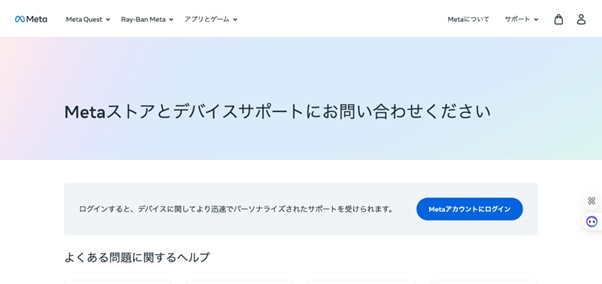
問い合わせ方法の1つ目は、電話で問い合わせる方法です。電話の相談先は複数あるため、相談内容によって使い分ければスムーズに問題解決に進めるでしょう。ここでは、4つの電話相談窓口を紹介すると共に、電話での問い合わせ方法について解説します。
ステップ1:電話相談専用サイトにアクセスする
まず、電話相談専用サイトにアクセスし、電話相談を申し込みましょう。電話相談先は内容によって異なります。窓口の種類と相談受付内容は以下の通りです。
- Metaマーケティングプロ
広告戦略に関する相談やアカウントの設定方法など、Meta広告に関する相談ができます
- Metaテクニカルプロ
ピクセルやコンバージョンAPIの設定など、Metaの技術に関する相談ができます
- Metaクリエイティブプロ
バナー画像や動画のベストプラクティスなど、クリエイティブに関する相談ができる窓口です
- Meta測定プロ
ABテストやアトリビューションなど、効果測定に関する相談ができる窓口です
アカウント設定方法が分からなくなった場合「Metaマーケティングプロ」へ、効果測定が分からなくなったら「Meta測定プロ」へ相談してください。相談内容と窓口が噛み合っていないと、問題解決に時間を要する可能性があります。そのため、申し込み前に相談内容を明確にしておきましょう。
ステップ2:必要事項を確認し希望日時を選択する
次に、選択した相談窓口から「電話相談の日時を予約」ボタンを押すと連絡先情報を確認するページが表示されるため、内容に問題がないか確認し、必要に応じて内容を変更してください。その後「予約可能な時間枠」から希望の日時を選択して、確定ボタンを押せば電話相談申し込み完了です。
ステップ3:相談内容を入力する
最後に相談内容を入力します。スムーズに問題解決できるように相談内容を具体的に記入しましょう。もし、文章を書くのが手間に感じている場合、アカウントIDを記載して「改善するにはどうしたら良いか」と書くだけでも構いません。
メールでの問い合わせ方法
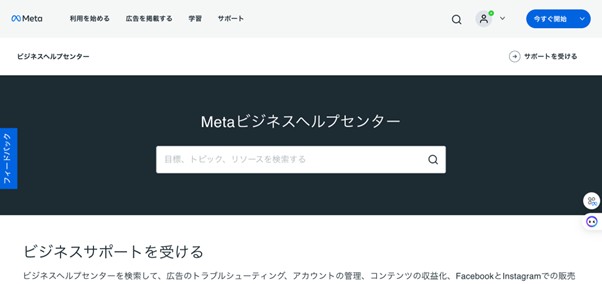
問い合わせ方法の2つ目は、Metaビジネスヘルプセンターを通してメールする方法です。Facebook広告チームへ直接メールできないため、Metaビジネスヘルプセンターへメールを送りましょう。ここでは、メール送信までのステップを解説します。
ステップ1:「Metaサポートに問い合わせる」を選択する
まずは、Metaビジネスヘルプセンターからサポートに問い合わせましょう。「どのような問題でお困りですか?」とドロップダウンメニューが表示されますので、そのなかから該当するトピックを選択しましょう。さらに「詳細をお聞かせください」の下にあるドロップダウンメニューからオプションを選択します。
ステップ2:問い合わせ内容を記載する
該当トピック、オプションを選択したら「お問い合わせください。」のセクションに移行します。
具体的な問い合わせ内容を記載するページに移行し、以下の内容を記載します。
- 件名
- 本文
- 求めている解決策
- 添付ファイル(必要な場合のみ)
ステップ3:希望する連絡方法を「メール」にして送信する
メッセージを送信して、Facebookサポートからの返信を待ちましょう。メールの返信には最大で24時間かかる可能性があります。こまめにメールをチェックしてみましょう。なお、返信はビジネスのメールアドレスに届くため、確認するフォルダを間違えないようにしてください。
メールでの問い合わせは解決まで時間がかかりますが、電話とは異なり添付ファイルを送信できたり、やりとりの物的証拠が残ったりと、メールにしかないメリットがあります。履歴を残しておきたい方、画像で解決させたい方におすすめの方法です。
チャットでの問い合わせ方法
問い合わせ方法の3つ目は、チャットで問い合わせる方法です。文章での問い合わせ方法はメールだけではなく、チャットでもできます。チャットで問い合わせる場合は、Facebook Messengerを利用してください。ここでは、チャットでの問い合わせ方法について解説します。
ステップ1:Facebookサポートに問い合わせて内容を記入する
途中まではメールの問い合わせ方法と同様です。Metaビジネスヘルプセンターからサポートに問い合わせし、該当トピック、オプションを選択しましょう。具体的な記載内容に関してもメールと同様です。
ステップ2:希望する連絡方法を「チャット」にして送信する
送信方法として「メール」ではなく「チャット」を選択します。Messengerスレッドが開いたことを確認したら「送信」ボタンをタップします。チャットボットの場合、24時間365日受付可能なため、迅速に問題を解決できるのがメリットです。
ただし、複雑な問題や解決できない問題は、人の担当者へ問い合わせなくてはなりません。もし時間があれば、チャットとメールを並行して問い合わせてみると解決に繋がりやすくなるでしょう。
Metaビジネスヘルプセンターへの問い合わせ方法
問い合わせ方法の4つ目は、Metaビジネスヘルプセンターに問い合わせる方法です。Meta(旧Facebook)のビジネスアカウントを利用しているユーザーは、Metaビジネスヘルプセンターを通じて問い合わせができます。広告運用のトラブルやアカウントの問題を解決するために、Metaビジネスヘルプセンターへの問い合わせ方法も覚えておきましょう。ここでは、Metaビジネスヘルプセンターを利用する方法について詳しく解説します。
ステップ1:Metaビジネスヘルプセンターにアクセスする
まず、Metaビジネスヘルプセンターにアクセスしましょう。このページでは、広告の配信、アカウントのセキュリティ、支払い設定など、さまざまなビジネス向けの問題についての情報を検索できます。
ステップ2:問題に関連するトピックを検索する
次に、ヘルプセンターのトップページにある検索バーから問い合わせたい内容に関連するキーワードを入力しましょう。すると、過去のサポート記事やFAQが表示されるため、自己解決できる可能性があります。
もし、それでも解決しなかった場合、先ほど解説した「電話」、「メール」、「チャット」のどれかを利用して解決してください。
「ご意見・ご提案」フォームへの問い合わせ方法
Meta(旧Facebook)では、ユーザーからのフィードバックを受け付けるために「ご意見・ご提案」フォームが用意されています。このフォームを利用することで、機能の改善を伝えたり、サービスに関する意見をMetaに伝えたりできるため、ぜひ活用してみましょう。ここでは、具体的な問い合わせ方法について解説します。
ステップ1:「ご意見・ご提案」フォームにアクセスする
まず、Metaの公式ヘルプセンターにアクセスし、「ご意見・ご提案」フォームを検索しましょう。直接アクセスしたい場合は、以下のリンクを試してみてください。
ステップ2:フィードバックの種類を選択する
フォームにアクセスすると、どのような種類の意見や提案を送るのかを選択する項目があるため、最も近いカテゴリを選択しましょう。代表的なカテゴリは以下の通りです。
- 機能の改善や追加に関する提案
- バグや技術的な問題の報告
- 不適切なコンテンツやユーザーに関する報告
適切なカテゴリを選ぶと、Metaの担当チームがフィードバックを正しく処理できます。
ステップ3:フィードバックの詳細を入力する
次に、テキストボックスに、自分の意見や提案を具体的に記入しましょう。問題点や改善してほしいポイントを明確に記載すると、Meta側が対応を検討しやすくなるためできるだけ分かりやすく、細かく書くのがポイントです。可能であれば、スクリーンショットを添付するとより伝わりやすくなるでしょう。
ステップ4:送信して回答を待つ
すべての項目を入力したら、フォームを送信しましょう。Metaからの個別返信は期待できませんが、提出されたフィードバックは社内で参考にされる可能性があります。このように「ご意見・ご提案」フォームは、ユーザーの声をMetaに届ける貴重な手段の一つです。サービス向上に貢献できる可能性があるため、積極的に活用してください。
まとめ
Metaへの問い合わせ方法は一見すると分かりにくいですが、きちんと問い合わせ方法が用意されています。回答スピードが早い方法は、すぐ問題解決に結びつけられますが、解決できるのは簡易的な内容のみです。もし、相談内容が複雑な場合は時間がかかる方法を選びましょう。本記事を参考にして実際に問い合わせをしてみてください。
▼関連記事
『未来のデジタルマーケティングを切り拓くMeta広告とは』
『Facebookページのアクセスリクエストと承認の手順』
